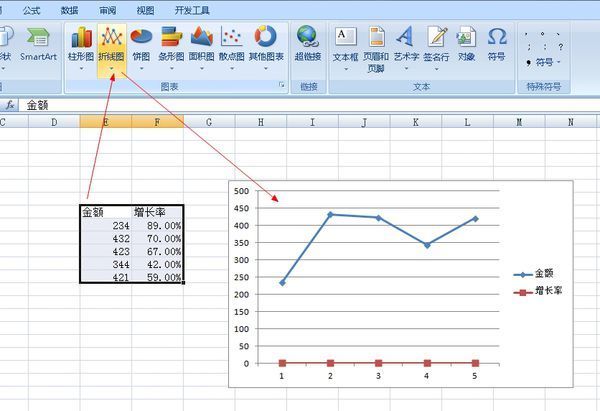在PPT中怎么制作彩色的数学公式
锦晖分享
在PPT的日常使用中,数学公式的使用也是非常常见的,特别是需要制作PPT课件的老师,会经常遇到,那么如果添加一些色彩上去会有不同效果呢。以下是学习啦小编为您带来的关于在PPT中制作彩色的数学公式,希望对您有所帮助。
在PPT中制作彩色的数学公式
方法一:用阴影。选中插入的公式,单击“绘图”工具栏上的“阴影”按钮,在随后弹出的“阴影列表”中,选择“阴影17”或“阴影18”样式(参见图1)
再执行“格式→对象”命令,打开“设置对象格式”对话框(如图2),在“颜色和线条”标签下,给“线条”设置一种彩色颜色,确定返回即可得到彩色公式(参见图3)。
方法二:重新着色。选中插入的公式,右击鼠标,在随后弹出的快捷菜单中,选择“显示图片工具栏”选项,展开“图片”工具栏。单击工具栏上的“图片重新着色”按钮,打开“图片重新着色”对话框(如图4),设置好颜色后,确定返回即可。
猜你喜欢: